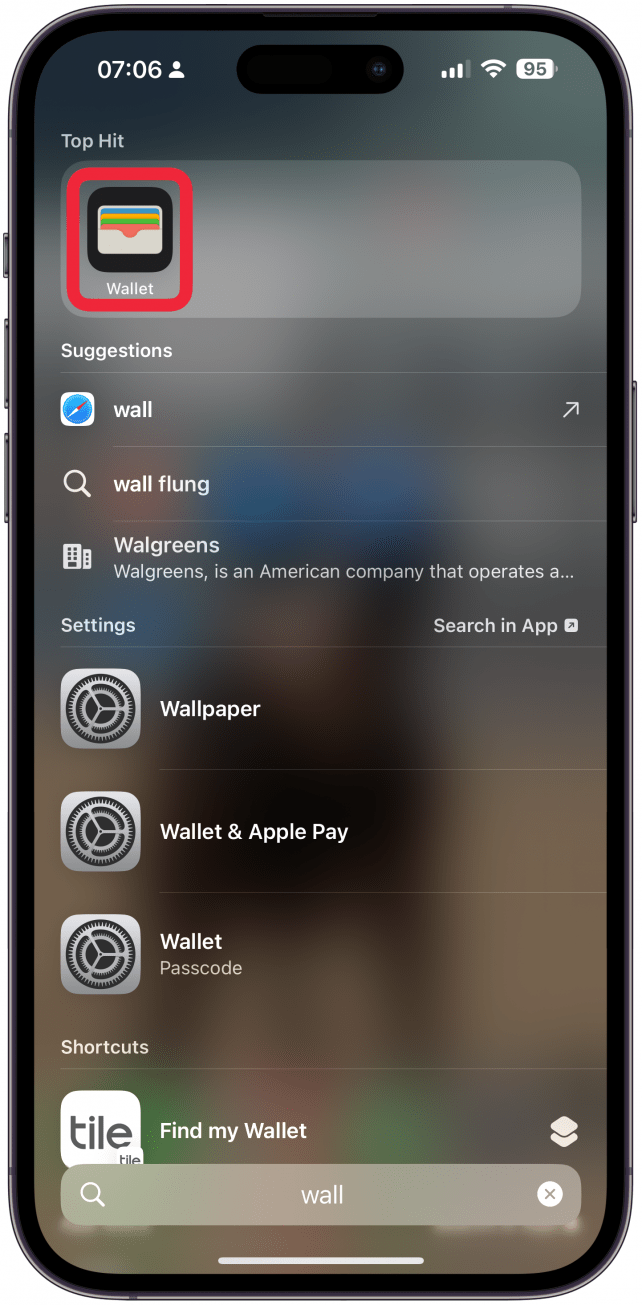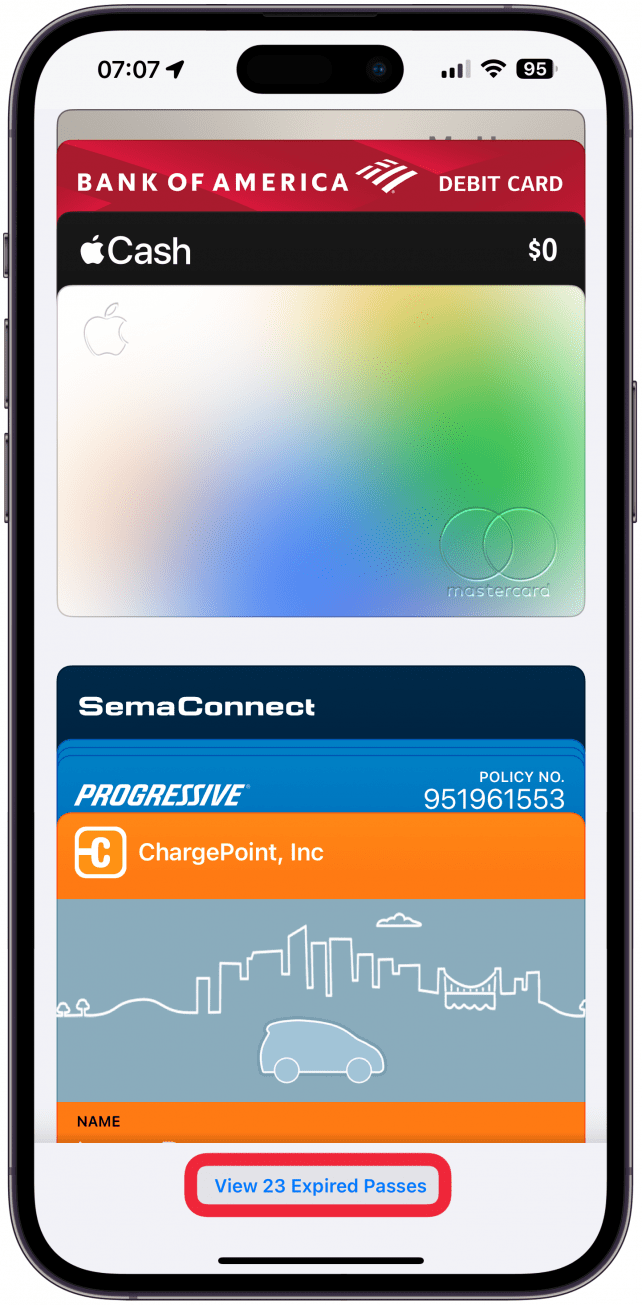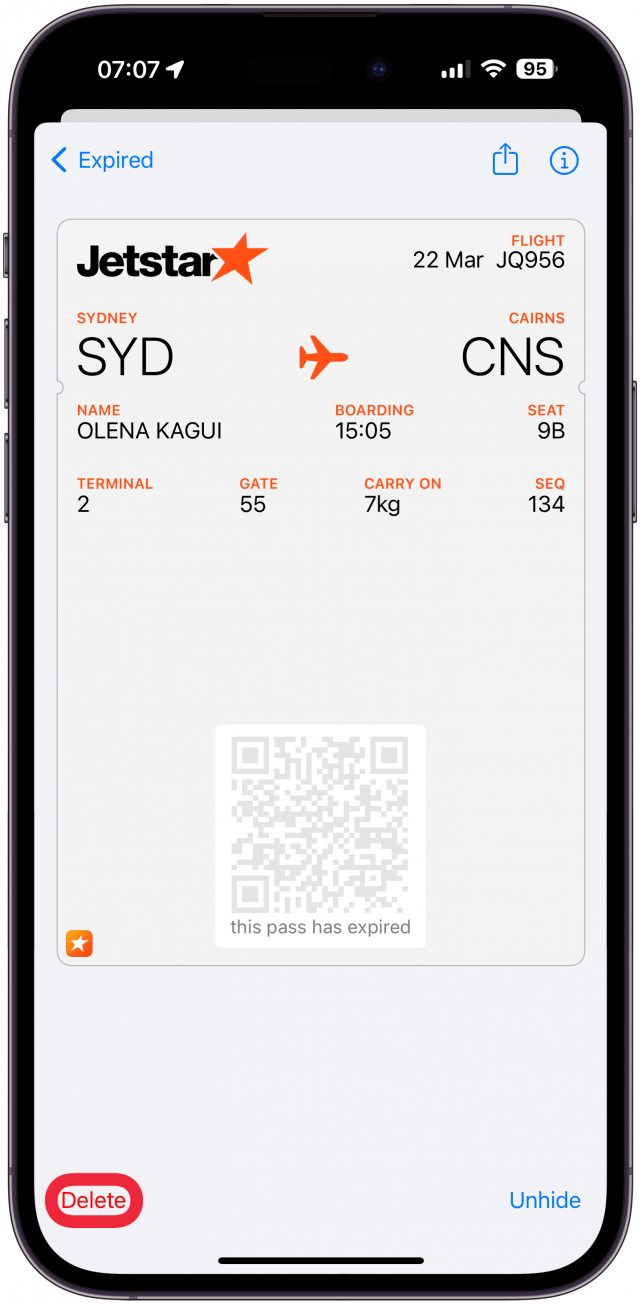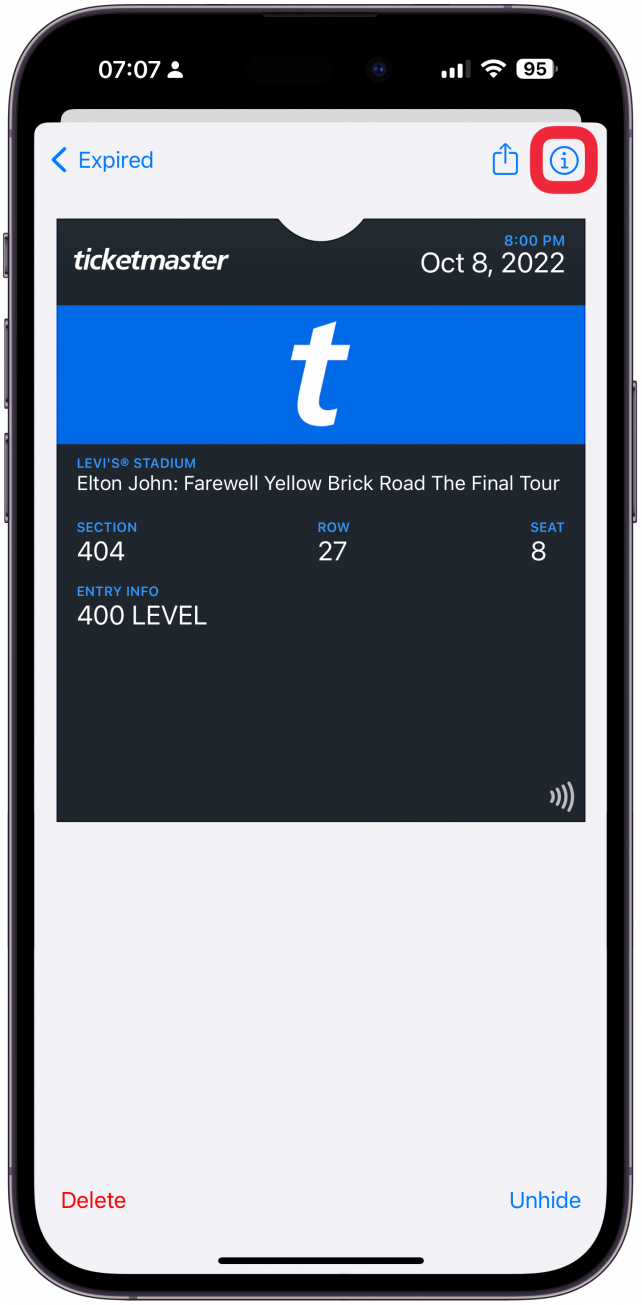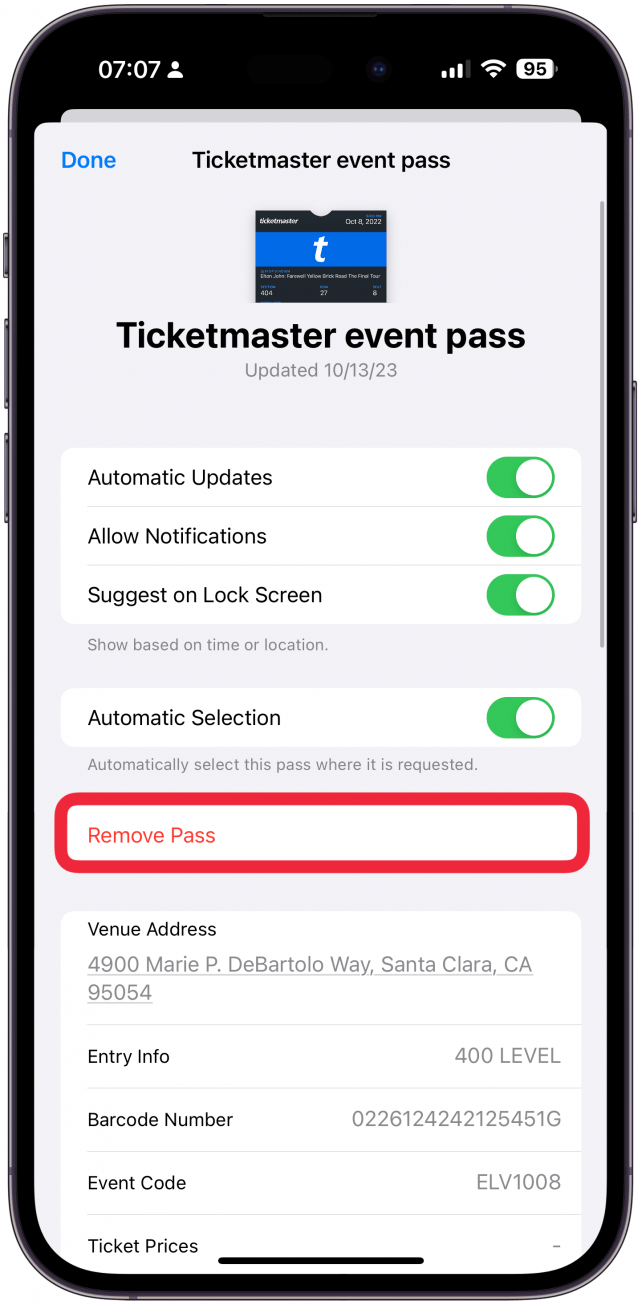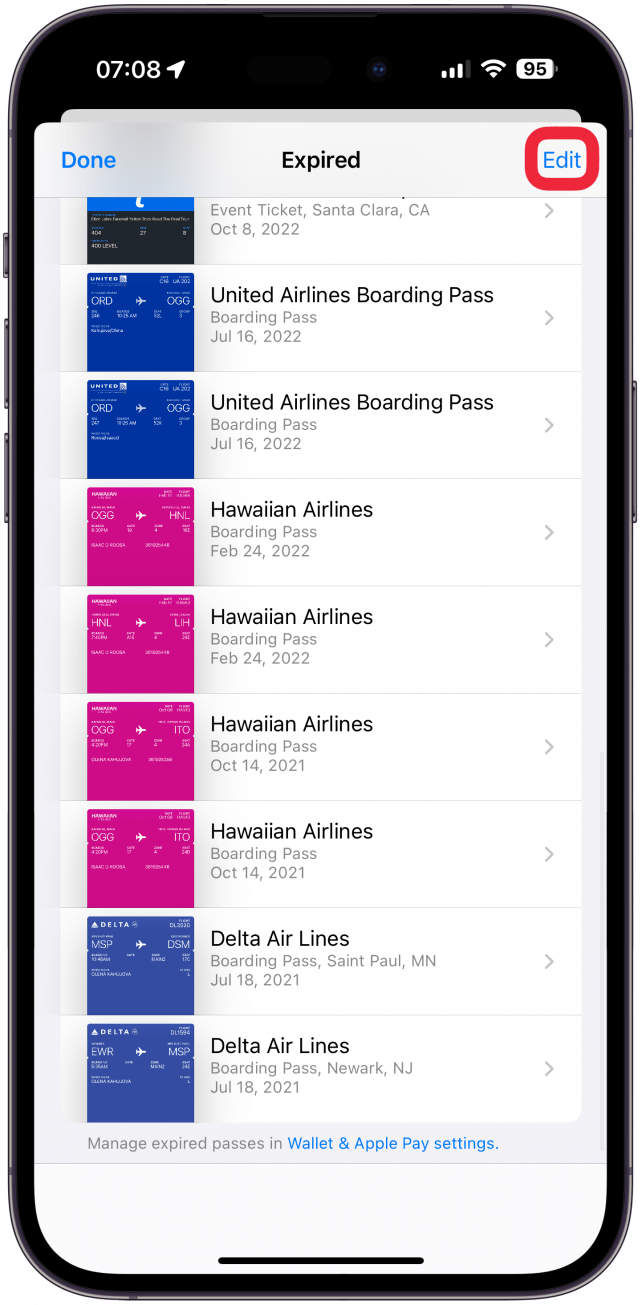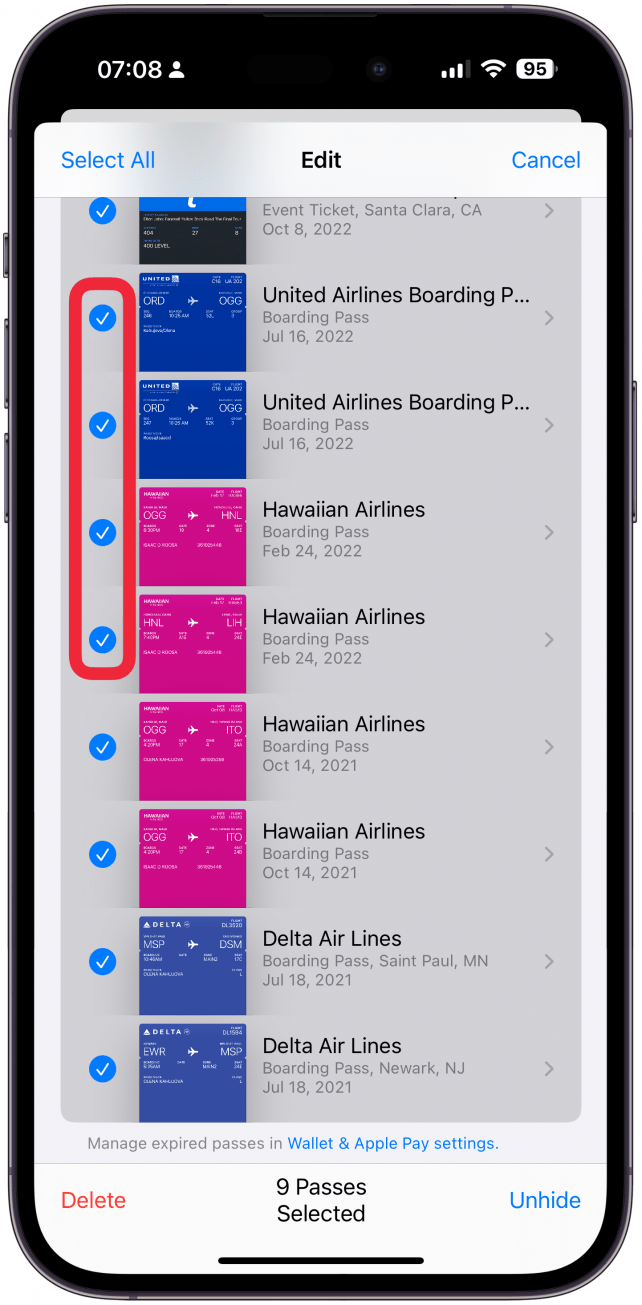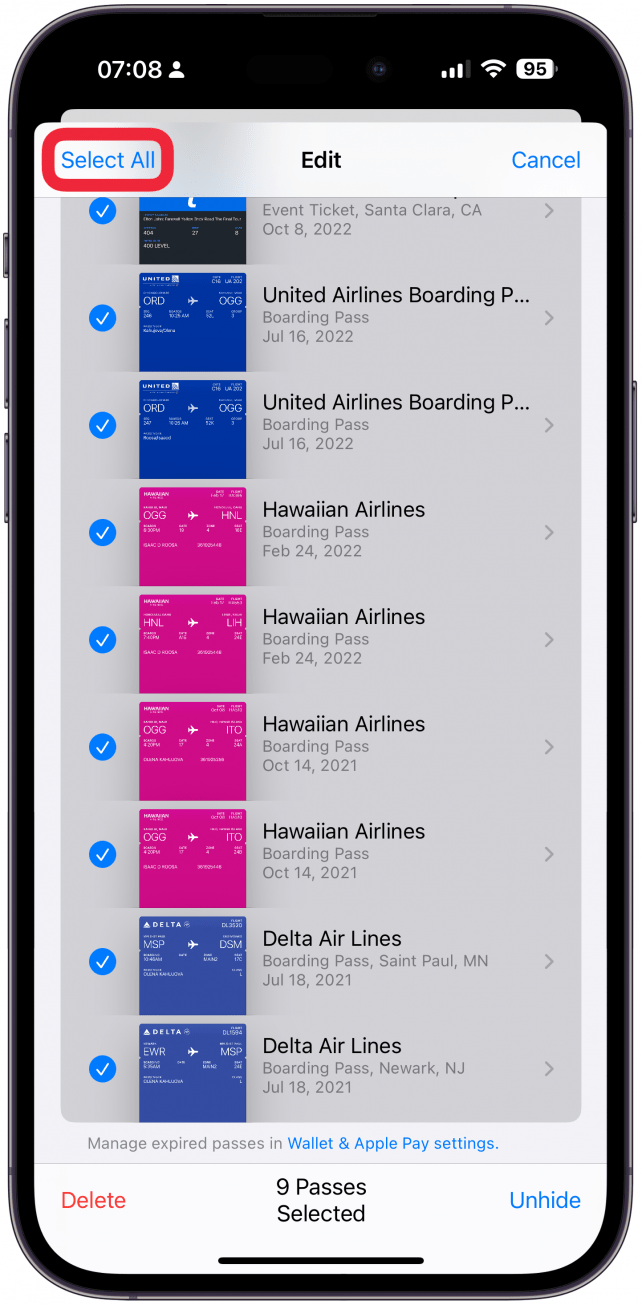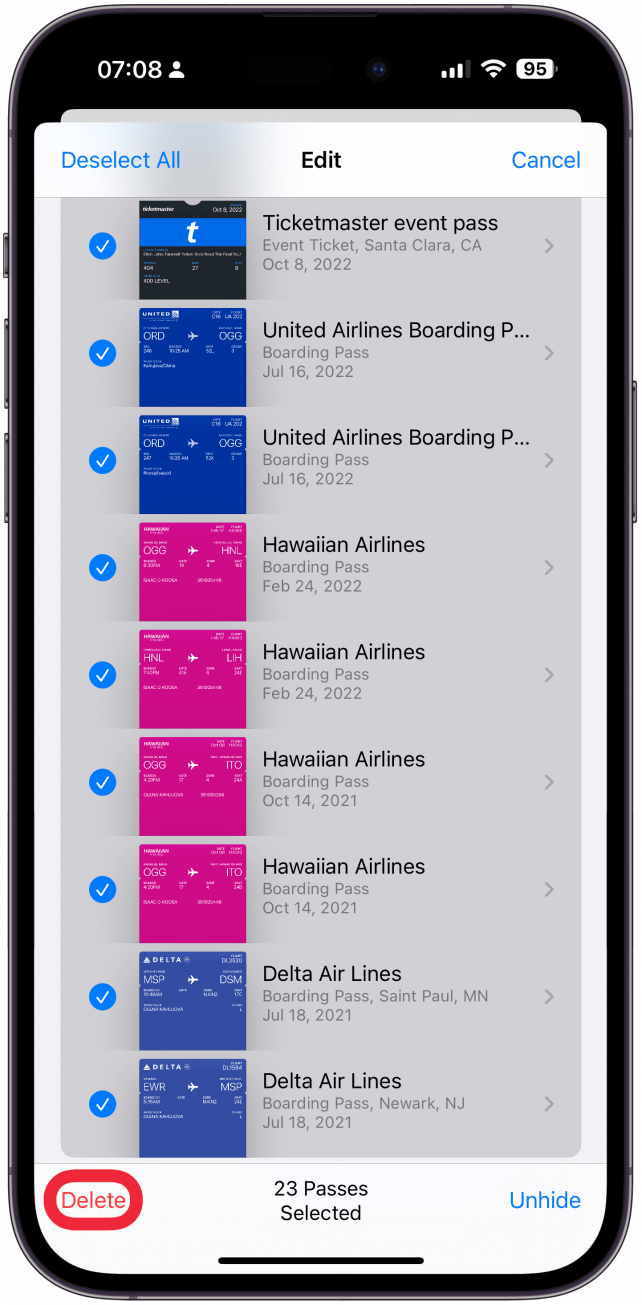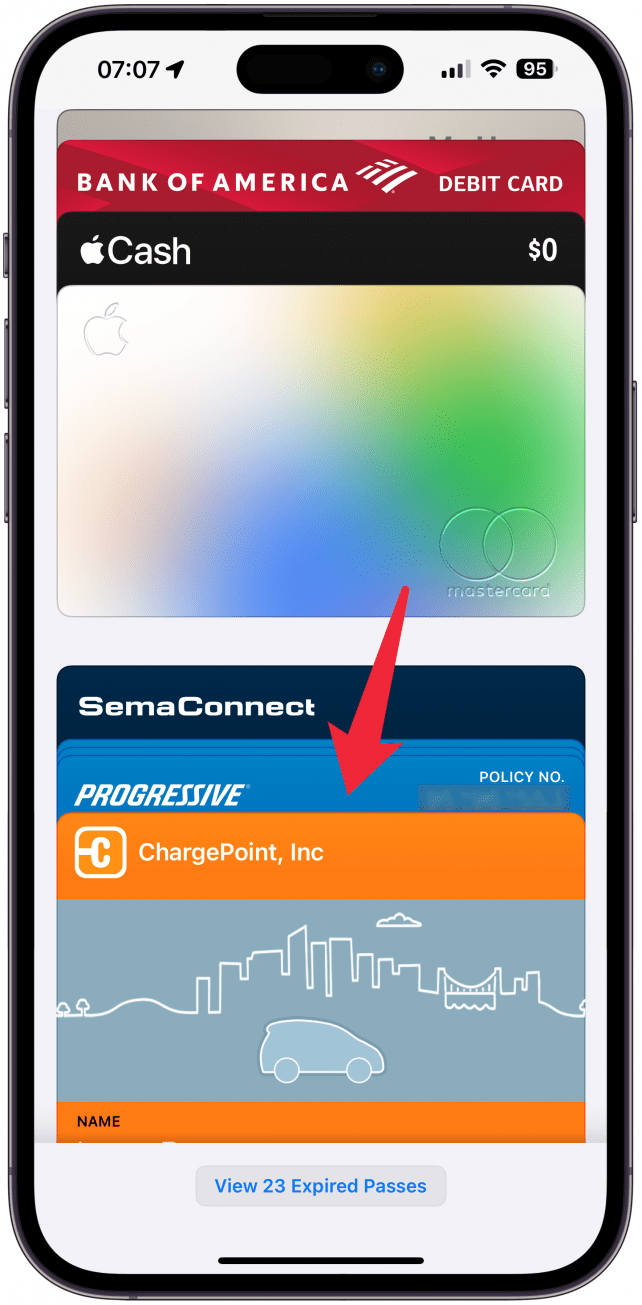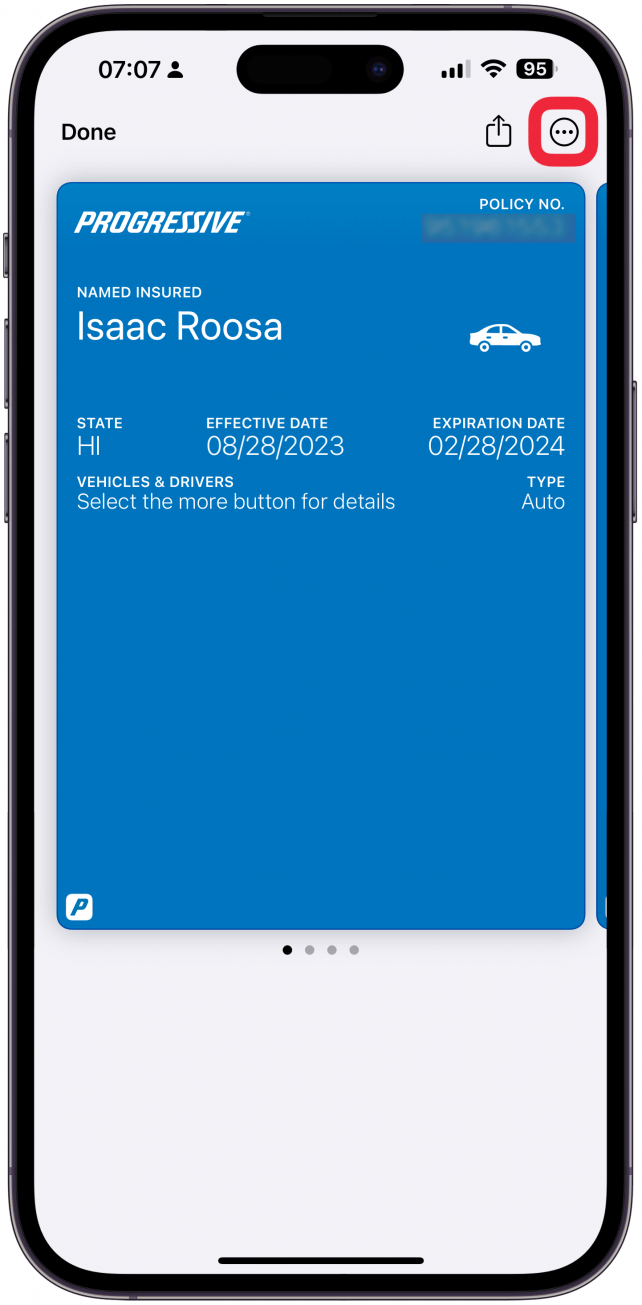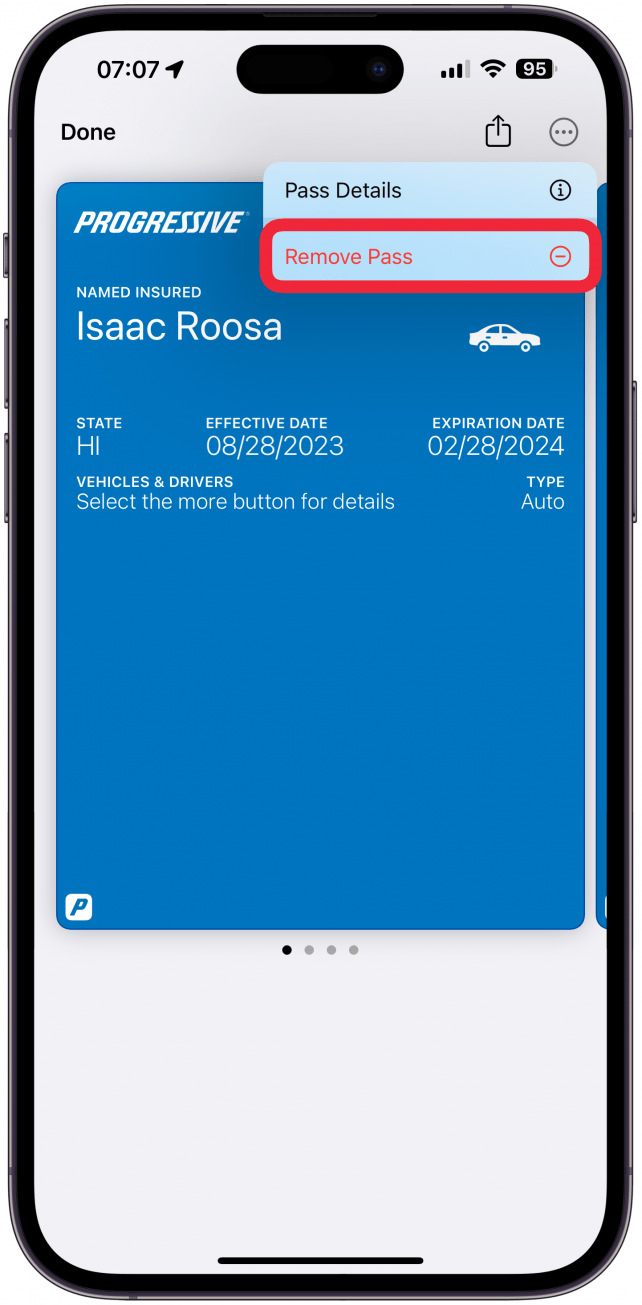Každá karta, klíč, průkazka nebo jízdenka, kterou přidáte do Apple Wallet, tam zůstane, dokud ji ručně neodstraníte. V závislosti na typu vstupenky nebo průkazu se může postup jejich odstranění lišit, ale jakmile víte, co hledat, snadno je odstraníte.
Jak odstranit jízdenky z peněženky Apple
Když chcete odstranit jízdenky nebo průkazy z peněženky Apple, můžete je hledat na několika místech. Zde je návod, jak odstranit vstupenky z peněženky Apple:
- Otevřete aplikaci Peněženka a ujistěte se, že se nacházíte v hlavní nabídce aplikace Peněženka; pokud máte otevřenou kartu nebo průkazku, možná budete muset klepnout na tlačítko zpět, abyste se tam dostali.

- Přejděte dolů a klepněte na možnost Zobrazit (počet) prošlých průkazů.

- Nyní můžete klepnutím na průkaz otevřít průkaz a klepnout na možnost Odstranit.

- Můžete také klepnout na ikonu i a zobrazit další informace.

- Zde můžete klepnout na možnost Odebrat průkaz.

- Pokud se vrátíte na stránku Expired passes, můžete také klepnout na Edit v pravém horním rohu.

- Nyní můžete vybrat průkazy, které chcete hromadně odstranit.

- Můžete také klepnout na možnost Vybrat vše.

- Mějte na paměti, že jakmile klepnete na tlačítko Smazat, nebudete vyzváni k potvrzení, že si přejete smazat, takže buďte opatrní, abyste omylem nesmazali průkaz nebo jízdenku, které si chcete ponechat.

- Zpět v hlavní nabídce peněženky se může objevit průkaz, který již není platný a nepřesunul se do seznamu Expired, takže není zřejmá možnost jeho odstranění. Klepněte na ni a otevřete ji.

- Klepněte na ikonu Další (tři tečky).

- Vyberte možnost Odebrat průkaz.

Nyní víte, jak odstranit položky z Apple Wallet, abyste v ní měli pořádek. Další tipy pro Apple Wallet najdete v našem bezplatném zpravodaji Tip dne.
 Objevte skryté funkce iPhonuZískejte každý den tip (se snímky obrazovky a jasnými pokyny), abyste svůj iPhone zvládli za pouhou minutu denně.
Objevte skryté funkce iPhonuZískejte každý den tip (se snímky obrazovky a jasnými pokyny), abyste svůj iPhone zvládli za pouhou minutu denně.
Uchovávání prošlých průkazek, jízdenek nebo karet sice nezabírá příliš mnoho místa, ale může být otravné. V některých případech se například prošlá vstupenka do kina automaticky objeví na iPhonu, když se nacházíte v blízkosti kina, kde jste ji už viděli. Jejich smazáním můžete těmto nepříjemným situacím předejít, nebo se budete muset prokousávat spoustou vstupenek a průkazů, abyste našli to, co hledáte. Dále se dozvíte jak odstranit karty z Apple Wallet.
NEJČASTĚJŠÍ DOTAZY
- Každá karta, klíč, průkazka nebo jízdenka, kterou přidáte do Apple Wallet, tam zůstane, dokud ji ručně neodstraníte. V závislosti na typu vstupenky nebo průkazu se může postup jejich odstranění lišit, ale jakmile víte, co hledat, snadno je odstraníte.
- Jak odstranit jízdenky z peněženky Apple
- Když chcete odstranit jízdenky nebo průkazy z peněženky Apple, můžete je hledat na několika místech. Zde je návod, jak odstranit vstupenky z peněženky Apple: